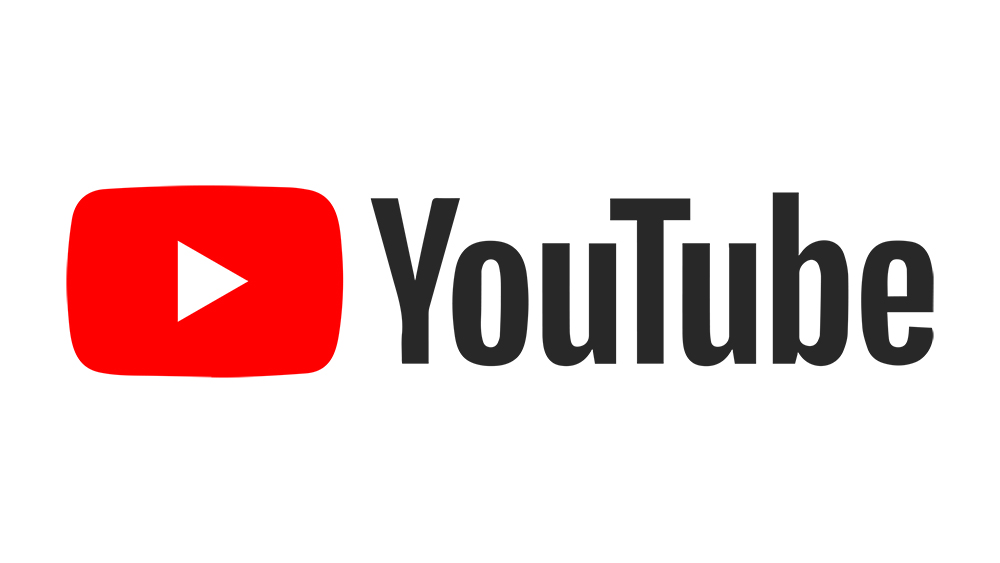Comment et où vérifier le journal sur Kodi
Êtes-vous déjà allé sur le forum Kodi pour obtenir une assistance technique ? Si tel est le cas, certains membres du forum peuvent vous demander de fournir les détails du journal Kodi, mais pour ce faire, vous devez pouvoir le voir. Ce fichier journal fournit une liste d'actions ou d'événements qui se produisent dans le logiciel. En tant que tel, il peut mettre en évidence ce qui se cache derrière une erreur Kodi. Ainsi, le journal peut parfois être utile, et c'est ainsi que vous pouvez l'ouvrir dans le centre multimédia et à partir de l'explorateur de fichiers.

Ouvrir le journal dans Kodi
Bien que vous puissiez ouvrir le fichier journal dans le Bloc-notes, il existe également un module complémentaire Log Viewer for Kodi. Cela vous permet d'ouvrir et de vérifier le journal dans le centre multimédia. Il s'agit d'un module complémentaire officiel inclus dans le référentiel de Kodi. En tant que tel, il est simple et rapide d'ajouter Log Viewer au logiciel. Cet article de Tech Junkie vous en dit plus sur certains des autres excellents modules complémentaires de Kodi.
Tout d'abord, ouvrez Kodi et appuyez sur le bouton Système bouton dans le menu principal. Puis clique Modules complémentaires sur la gauche et sélectionnez Installer à partir du référentiel pour ouvrir une liste de référentiels. Sélectionner Référentiel des modules complémentaires Kodi pour ouvrir une liste de catégories de modules complémentaires comme indiqué dans l'instantané directement ci-dessous.

Log Viewer pour Kodi est un module complémentaire de programme. En tant que tel, vous devez sélectionner Modules complémentaires du programme pour ouvrir cette catégorie de plug-in. Ensuite, vous pouvez double-cliquer Visionneuse de journaux pour Kodi pour ouvrir sa fenêtre d'informations sur le module complémentaire comme ci-dessous.

Appuyez maintenant sur le Installer bouton ici pour ajouter Log Viewer à Kodi. Une fois installé, retournez à l'écran d'accueil en appuyant sur le bouton d'accueil en bas à droite du media center. Clique le Programmes dans le menu principal, puis vous pouvez sélectionner Visionneuse de journaux pour Kodi. Cliquez sur Afficher le journal pour ouvrir le journal comme dans l'instantané ci-dessous. Vous pouvez également choisir d'ouvrir Kodi.old.log, qui est un journal de la dernière session Kodi.

Le journal ci-dessus peut sembler du charabia, mais il met en évidence un certain nombre de choses pour le support technique de Kodi. C'est le genre de chose que vous pouvez inclure dans un rapport de bogue. Ou si quelqu'un vous demande plus de détails, vous pouvez lui montrer ce journal (mais vous ne pouvez pas le copier-coller depuis le centre multimédia).
Configuration des paramètres du journal
Kodi inclut quelques options avec lesquelles vous pouvez configurer le journal. Pour ouvrir ces options, cliquez sur le Système bouton et Système de nouveau. Ensuite, vous pouvez cliquer Enregistrement dans le menu de gauche pour ouvrir les options affichées dans l'instantané directement ci-dessous.

Ces paramètres incluent un Activer la journalisation des événements option, qui est déjà sélectionnée par défaut. Là, vous pouvez sélectionner un Spécifier la journalisation spécifique au composant option pour des composants Kodi spécifiques. Par défaut, la journalisation n'est activée que pour le composant vidéo. Cependant, vous pouvez inclure plus de composants dans le fichier journal en les sélectionnant dans la fenêtre Spécifier la journalisation spécifique au composant illustrée ci-dessous. Vous pouvez également sélectionner Activer la journalisation de débogage et Activer la journalisation des événements de notification options dans les paramètres du journal.

Comment ouvrir le journal à partir de l'explorateur de fichiers
Le fichier journal de Kodi est enregistré dans l'un des dossiers du logiciel. Vous pouvez donc également ouvrir le journal à partir de l'explorateur de fichiers. Vous pouvez ouvrir le journal Kodi dans Windows en saisissant ce qui suit dans la boîte de chemin du dossier de l'explorateur de fichiers : "C:Utilisateurs{user_name}AppDataRoamingKodi.’ Ensuite, vous pouvez cliquer sur le document texte Kodi pour ouvrir le fichier journal ci-dessous. Alternativement, vous pouvez entrer '%APPDATA%Kodikodi.log’ dans la zone de texte du chemin du dossier pour ouvrir ce fichier journal.

L'avantage d'ouvrir le fichier texte est que vous pouvez le copier et le coller si nécessaire. Sélectionnez le texte dans le fichier journal à copier et appuyez sur la touche de raccourci Ctrl + C. Vous pouvez coller le texte en appuyant sur le raccourci clavier Ctrl + V. Si le fichier journal est très long, copiez simplement les parties les plus essentielles de celui-ci.
Télécharger des fichiers journaux avec Kodi Logfile Uploader
Vous pouvez également télécharger des fichiers journaux dans le centre multimédia avec le module complémentaire Kodi Logfile Uploader. Cela télécharge le journal et fournit une URL pour celui-ci. Vous pouvez installer le module complémentaire en cliquant sur Programmes >Avoir plus… et en sélectionnant Téléchargeur de fichiers journaux Kodi. Appuyez ensuite sur la Installer pour l'ajouter au media center.
Une fois installé, vous pouvez appuyer sur un Configurer dans la fenêtre d'informations du module complémentaire pour saisir une adresse e-mail. Ensuite, le module complémentaire vous envoie un e-mail qui inclut une URL vers le fichier journal téléchargé lorsque vous le téléchargez. Vous pouvez entrer cette URL dans une barre d'adresse de navigateur pour ouvrir le fichier journal de configuration de Kodi.
C'est ainsi que vous pouvez vérifier le fichier journal Kodi si une erreur se produit, puis le montrer à quelqu'un d'autre si nécessaire. C'est toujours pratique pour résoudre les erreurs ou les bogues Kodi récurrents.